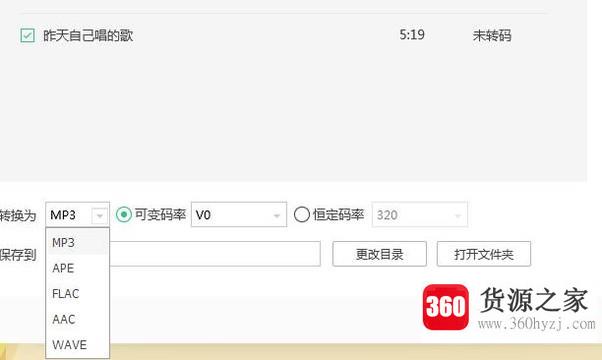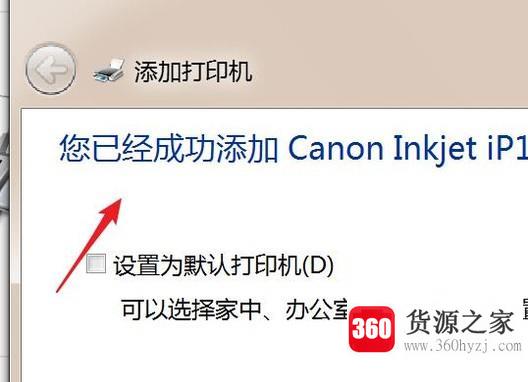ug10.0中怎么直接插入螺纹孔?
关注:68 发布时间:2021-11-11 17:33:04
导语本文整理了ug10.0中怎么直接插入螺纹孔?经验知识,帮助您全面了解,小白也能成为高手,跟随小编一起来看一看吧!
在使用ug10.0进行三维建模时,为了省事,通常会在螺纹孔中插入内螺纹的特征。那么,如何在ug10.0中直接插入螺纹孔呢?有兴趣请继续往下看。
需要准备的物品
计算机
ug10.0软件
详细介绍方法/步骤
如下图所示,打开ug10.0软件,新建一个模型文件。具体操作步骤见下图红色数字。
如下图所示,使用拉伸命令创建一个100x100x100的立方体供以后演示。
以两种方式激活“孔”命令。
第一种方法:如下图所示,直接在工具栏中找到“孔”特征图标,即可。
第二种方法:如下图二所示,执行[菜单][插入][设计特征][孔]。
可以选择以上两种方式。
如下图所示,软件弹出“孔”对话框,注意红框选择,一个是“指定点”,一个是“面/拉伸(1)”。这两个红框就是这一步要操作的内容。
用鼠标左键单击颜色变为红色的立方体的上表面。
如下图所示,完成步骤4后,您将自动进入草图工作状态。然后看下图的红框,左边框是“草图点”对话框,右边框是“点”。
关闭如下图所示的“草图点”对话框,然后通过修改尺寸来定位点。
如下图所示,作者将两种尺寸都改为50,这样点就在立方体顶部的正中间。
如下图所示,关闭“线性尺寸”对话框,红色框中选择的“完成”。
如下图所示,返回3d建模的工作状态,然后看到红框。左边三个框是螺纹孔的默认参数,如螺纹尺寸、螺纹深度、孔深度。螺纹孔效果的预览框在右侧。
如下图所示,在红色框中,作者将螺纹改为m36x4,螺纹深度改为40,然后将尺寸深度改为50,然后“确定”。这就完成了螺纹孔特征的插入。
10如下图所示,这被一个绘图模块代替,螺纹孔的特点可以看得很清楚。
温馨提示
螺纹孔特征通常与工程图一起使用。如果你想建模线程,你仍然使用“线程命令”
上一篇:怎样用ps做镜像效应?
猜你喜欢
热门电脑经验
-
8874位用户关注
-
7030位用户关注
-
3858位用户关注
-
3016位用户关注
-
2942位用户关注
-
2688位用户关注